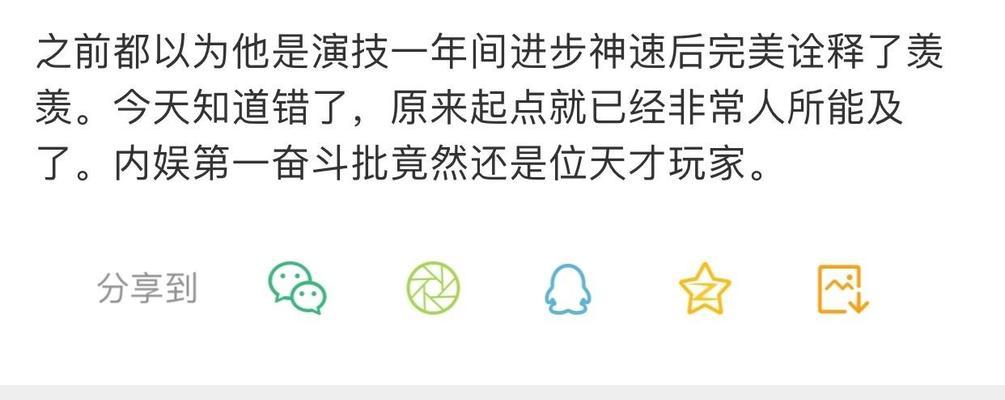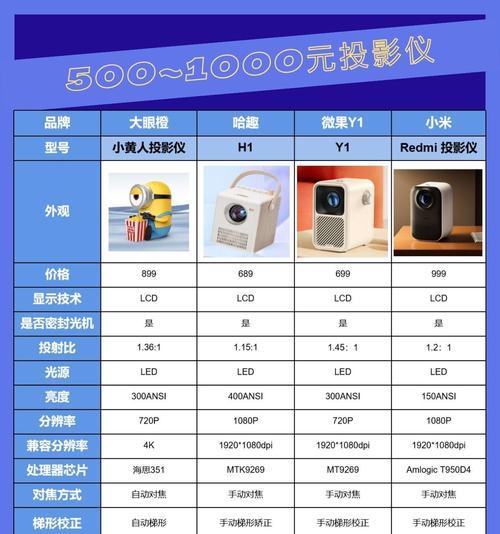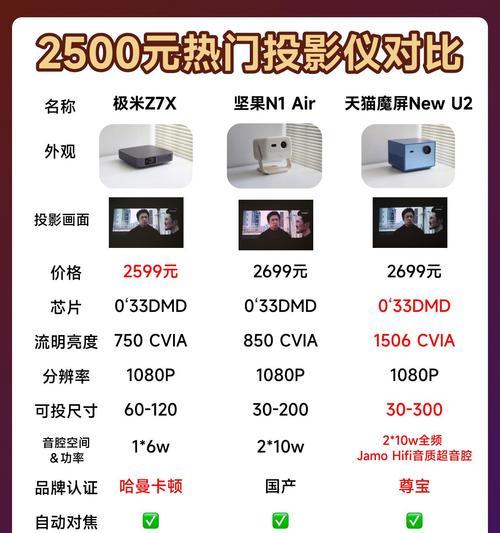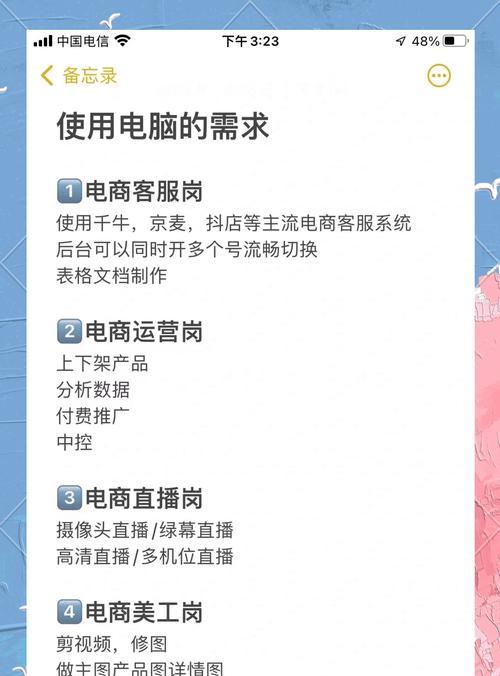解决电脑脱机打印问题的方法与技巧(如何解决电脑脱机打印问题及常见解决方案)
- 家电百科
- 2025-03-05 13:42:02
- 23
在日常使用电脑进行打印操作时,偶尔会遇到电脑脱机打印的问题。脱机打印意味着电脑无法与打印机正常连接,导致无法打印文件。本文将介绍一些常见的解决方法和技巧,帮助大家解决电脑脱机打印的问题。
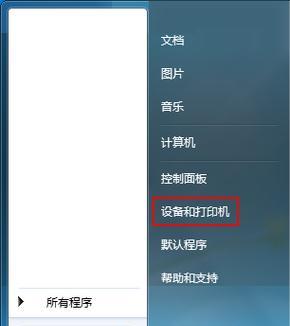
一、检查连接问题
1.检查电缆连接是否松动:首先确认USB或网络线连接是否牢固,有时候连接不紧导致打印机脱机状态。
2.确认网络连接是否正常:如果是通过网络连接打印机,确保电脑和打印机在同一局域网中,并检查网络设置是否正确。
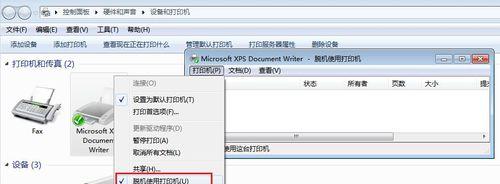
二、检查打印机设置
3.检查打印机是否处于离线状态:在“设备和打印机”中,右键点击打印机图标,检查是否有“使用离线”选项被勾选上。如果有,取消勾选即可。
4.将打印机设为默认打印机:在“设备和打印机”中,右键点击打印机图标,选择“设为默认打印机”,确保电脑将打印任务发送到正确的打印机。
三、重启打印机与电脑
5.重启打印机和电脑:有时候打印机和电脑之间的通信出现问题,重启两者可以解决一些临时的故障。
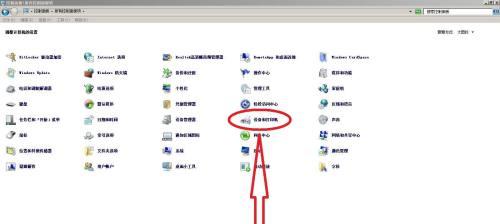
6.清除打印队列:在“设备和打印机”中,右键点击打印机图标,选择“查看打印队列”,取消所有待打印的任务,然后重启打印机和电脑。
四、检查驱动程序
7.更新驱动程序:访问打印机制造商的官方网站,下载最新的驱动程序并安装,以确保与电脑系统兼容。
8.卸载并重新安装驱动程序:如果驱动程序已经安装但仍然出现问题,尝试先卸载驱动程序,然后重新安装。
五、其他可能的解决方案
9.检查防火墙设置:某些防火墙设置可能会阻止电脑与打印机的通信,检查防火墙设置并确保允许打印机访问。
10.检查打印机状态:在打印机的控制面板上,确认打印机是否正常运行,是否有纸张或墨水不足的警告。
11.重置打印机设置:在打印机的控制面板上,找到重置选项,将打印机恢复到默认设置。
六、
通过以上方法,大部分电脑脱机打印问题可以解决。在遇到问题时,首先检查连接问题和打印机设置,然后重启打印机和电脑。如果问题仍然存在,可以尝试更新驱动程序或重置打印机设置。如果问题仍未解决,建议联系专业技术支持寻求帮助。记住,对于电脑脱机打印问题,耐心和细心是解决问题的关键。
版权声明:本文内容由互联网用户自发贡献,该文观点仅代表作者本人。本站仅提供信息存储空间服务,不拥有所有权,不承担相关法律责任。如发现本站有涉嫌抄袭侵权/违法违规的内容, 请发送邮件至 3561739510@qq.com 举报,一经查实,本站将立刻删除。!
本文链接:https://www.feiqiwang.com/article-7330-1.html